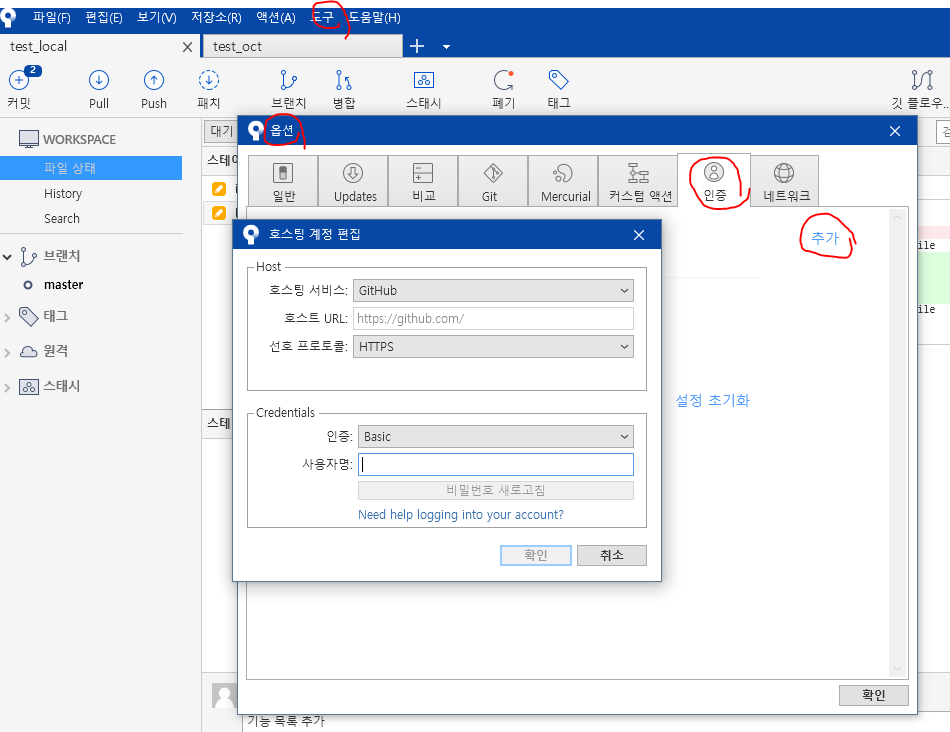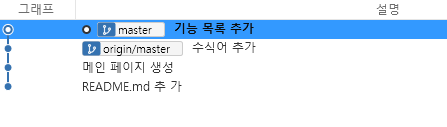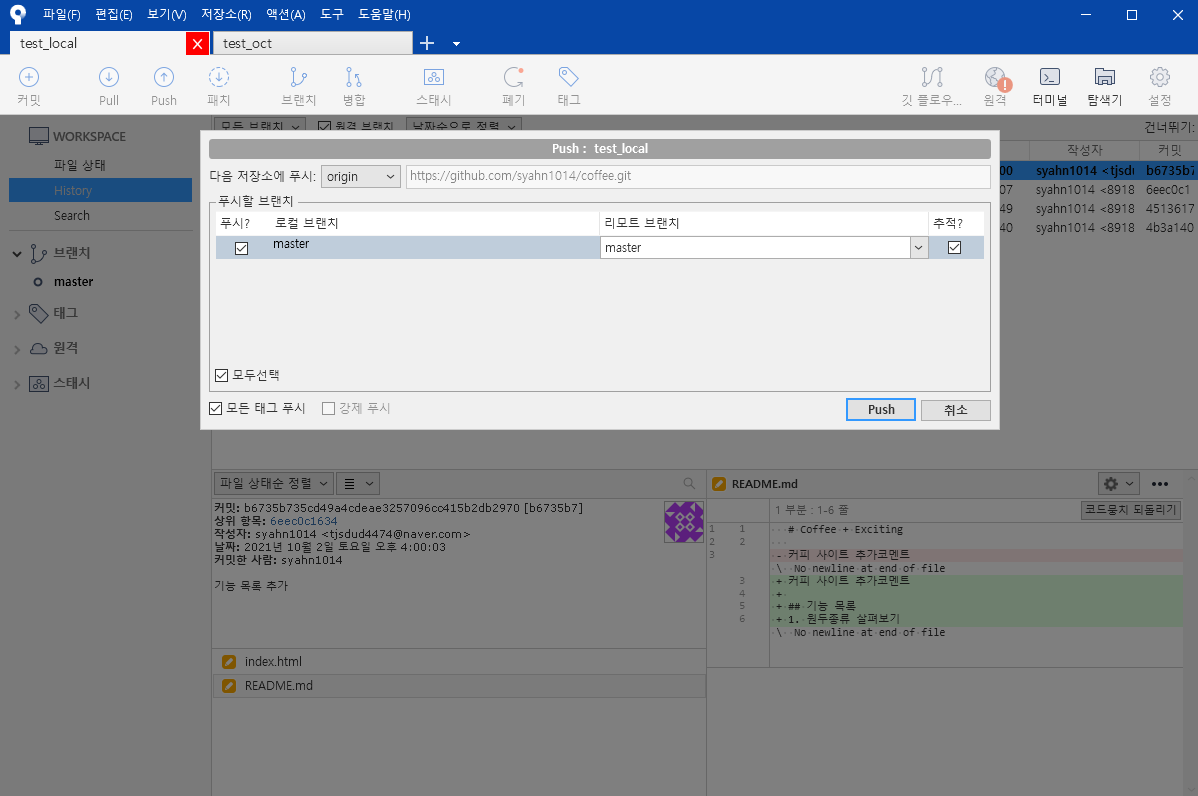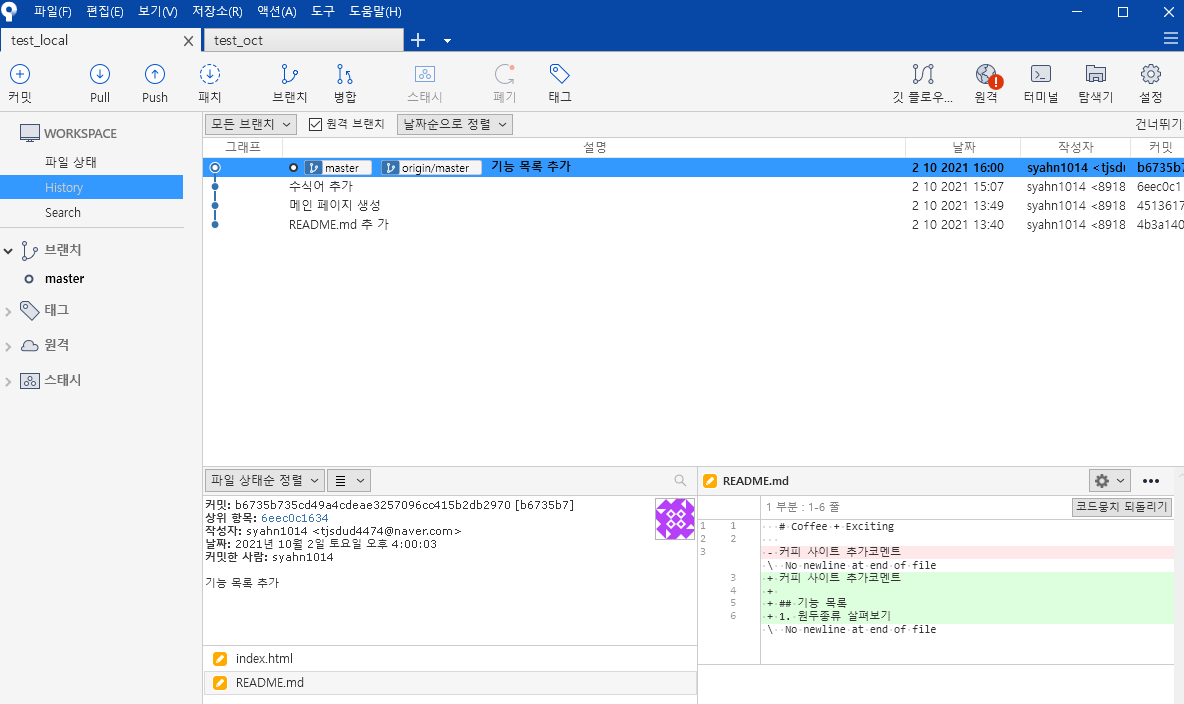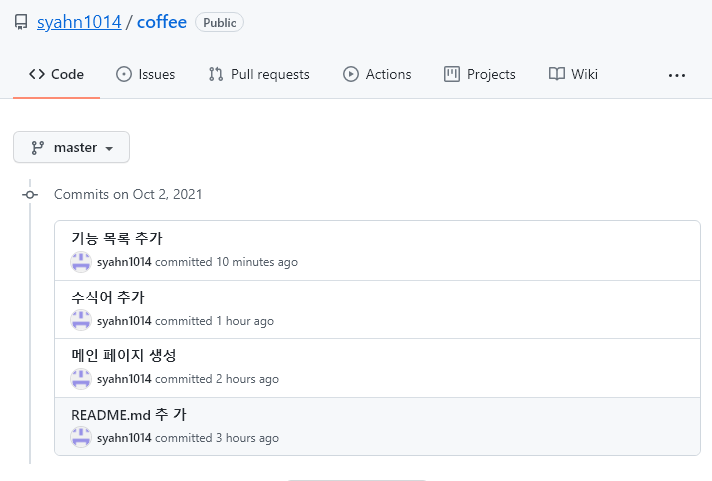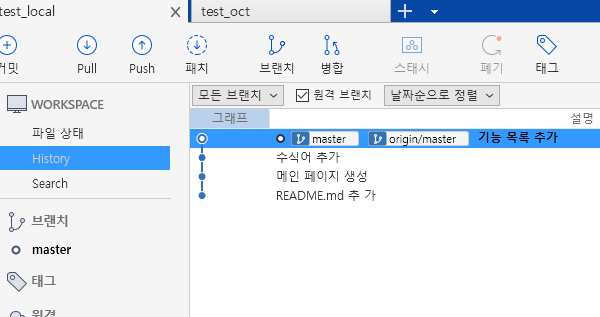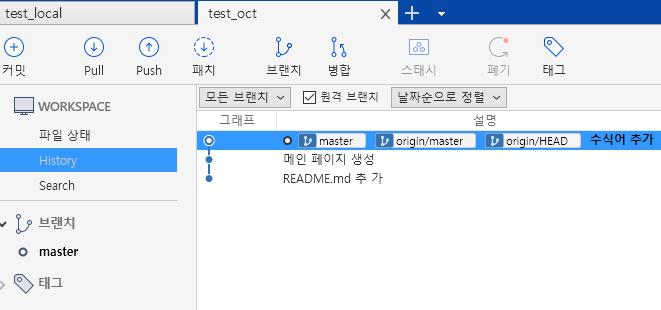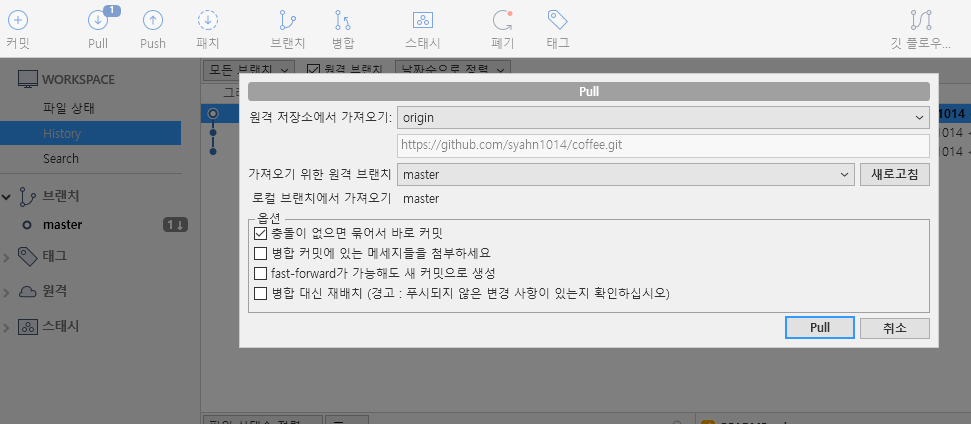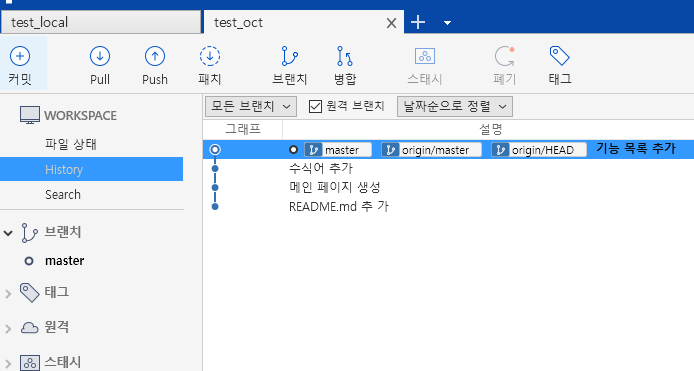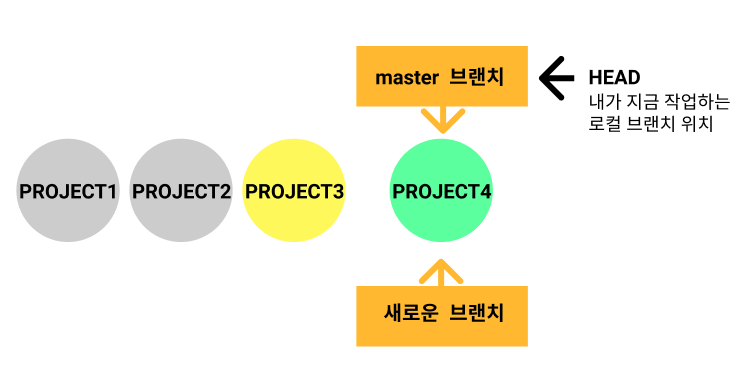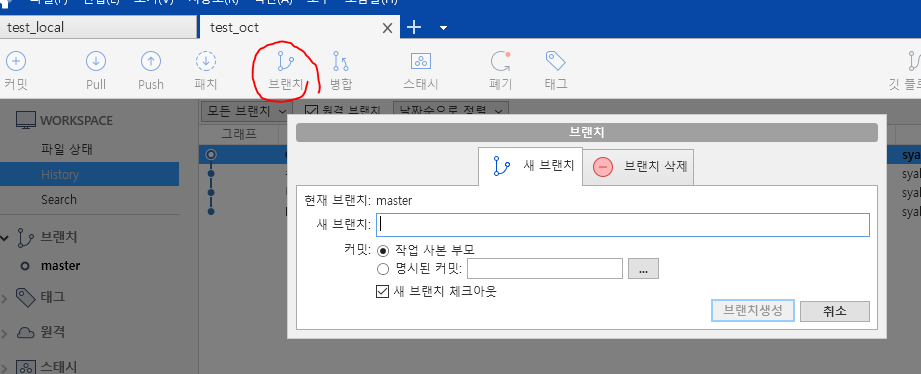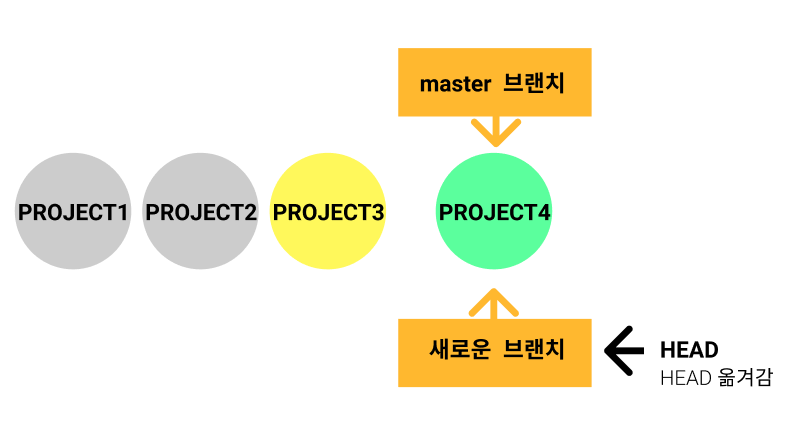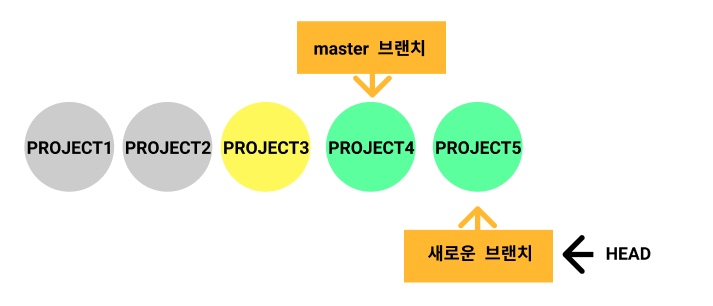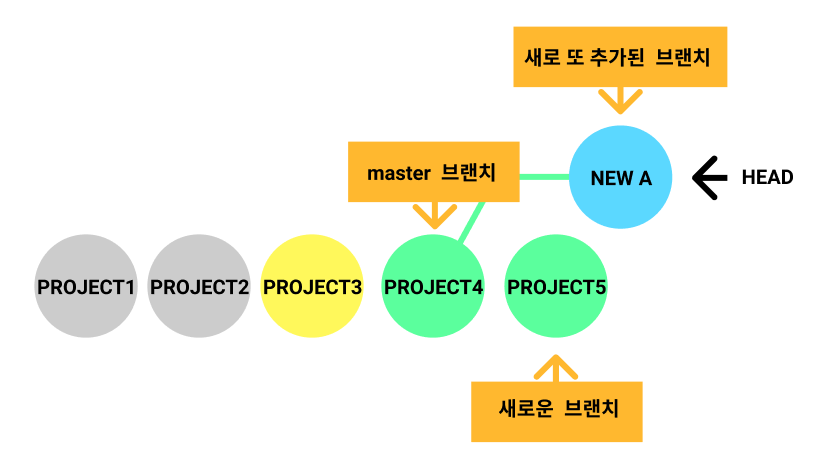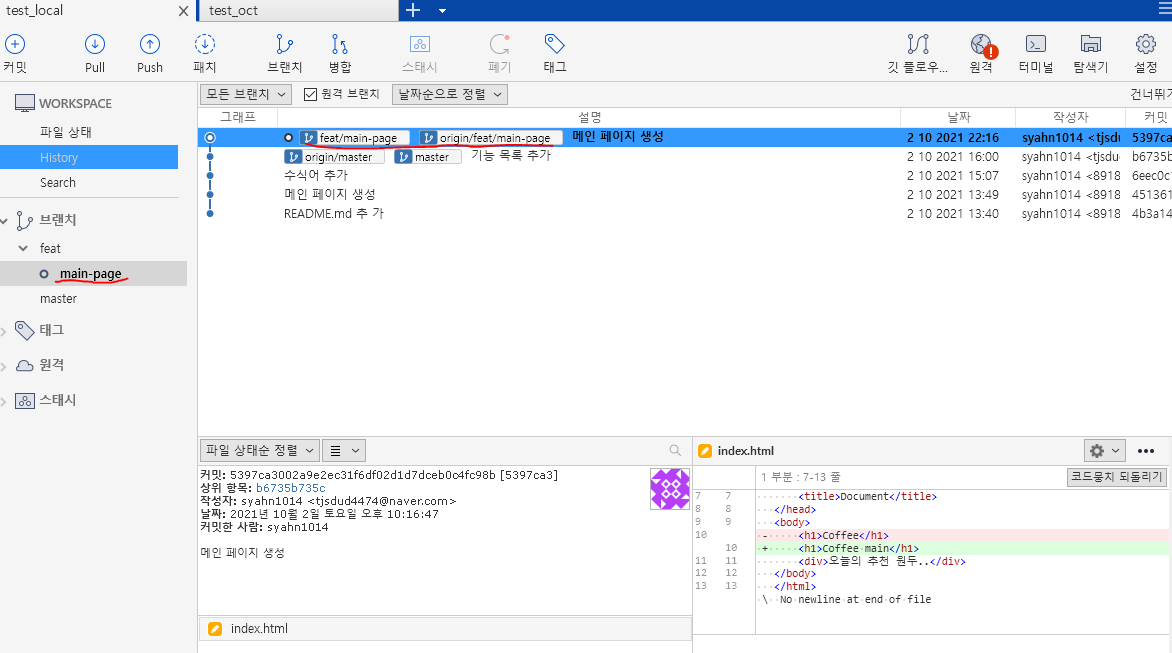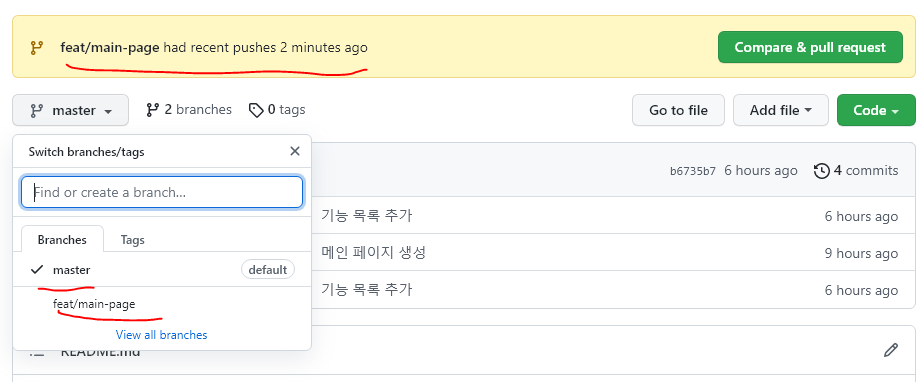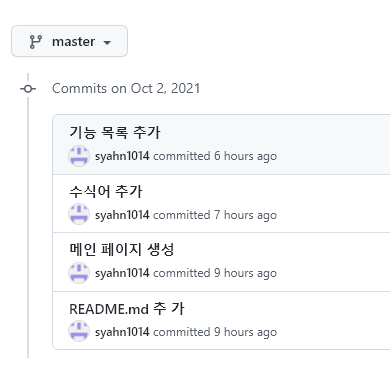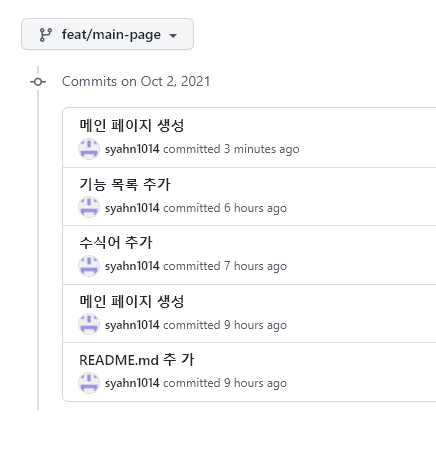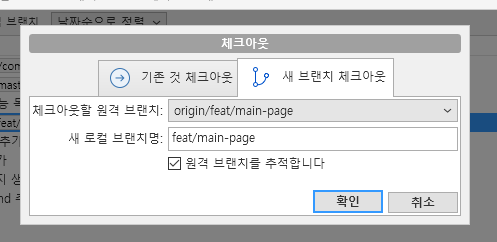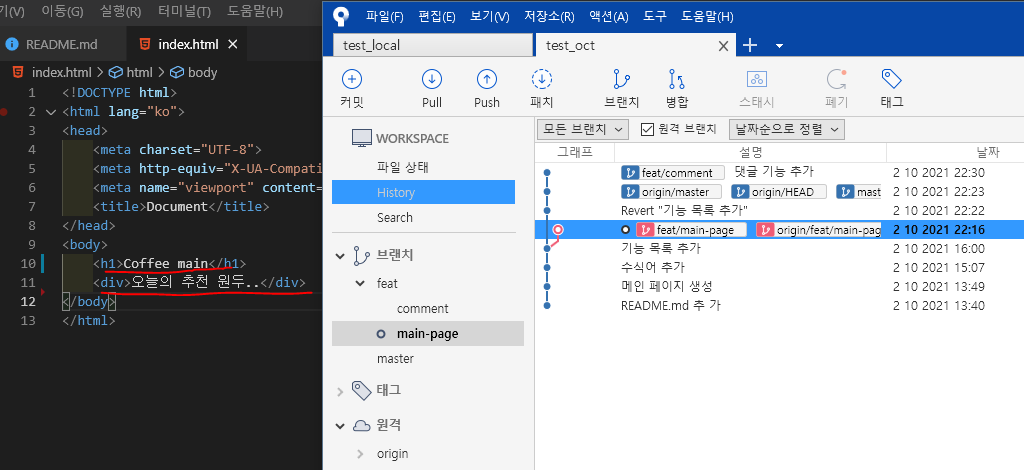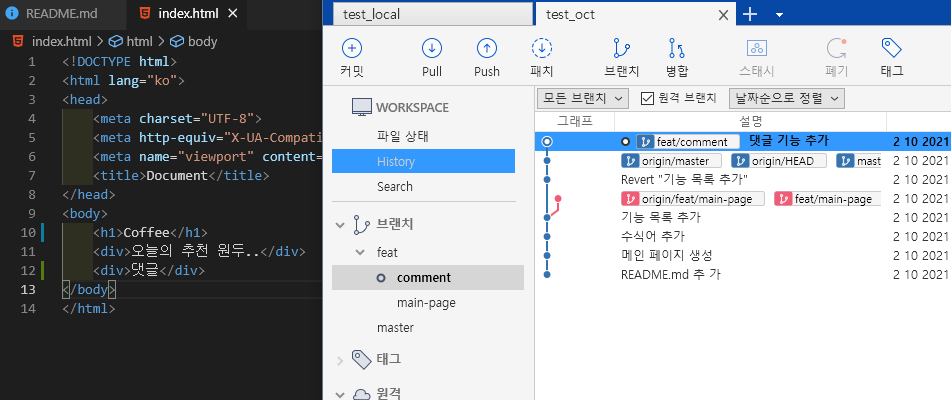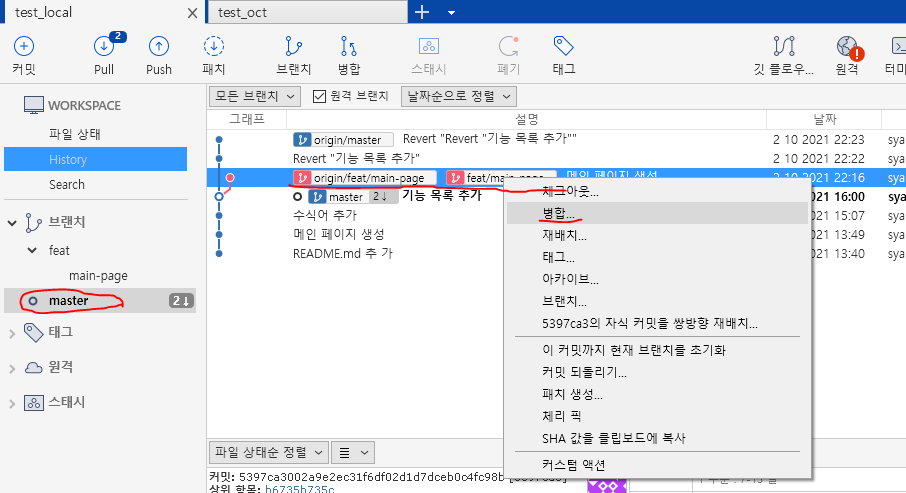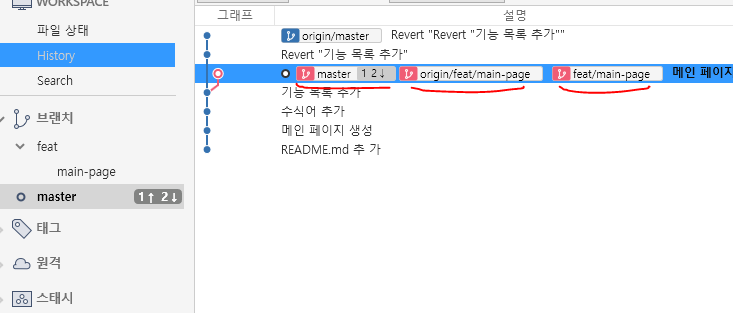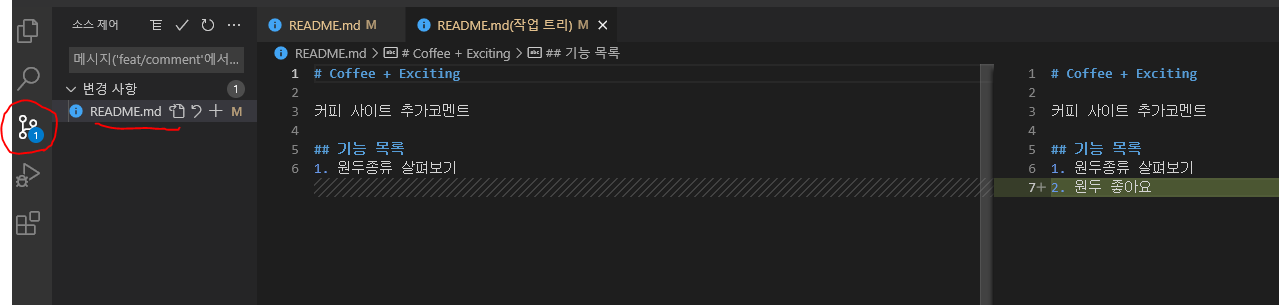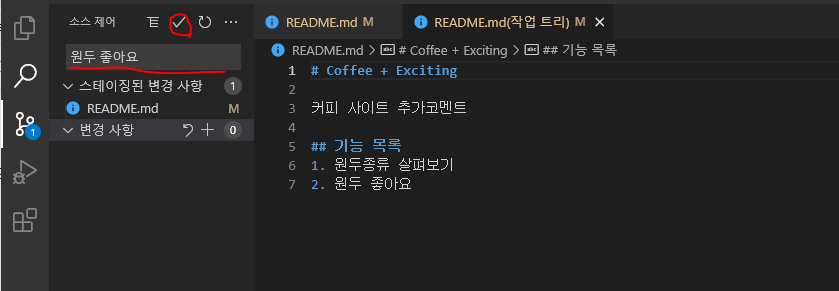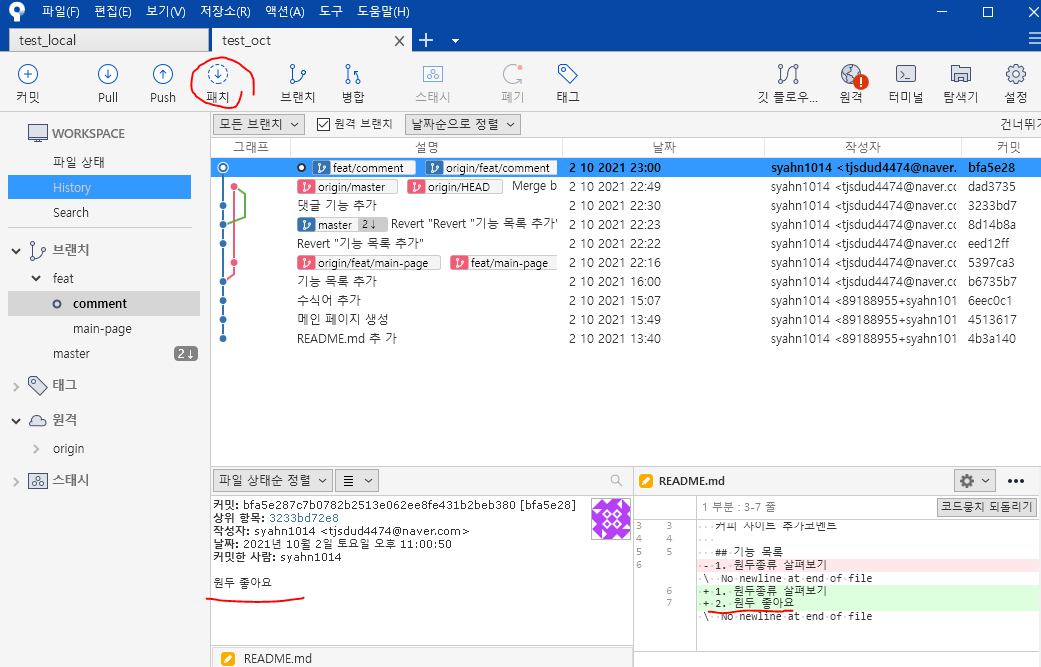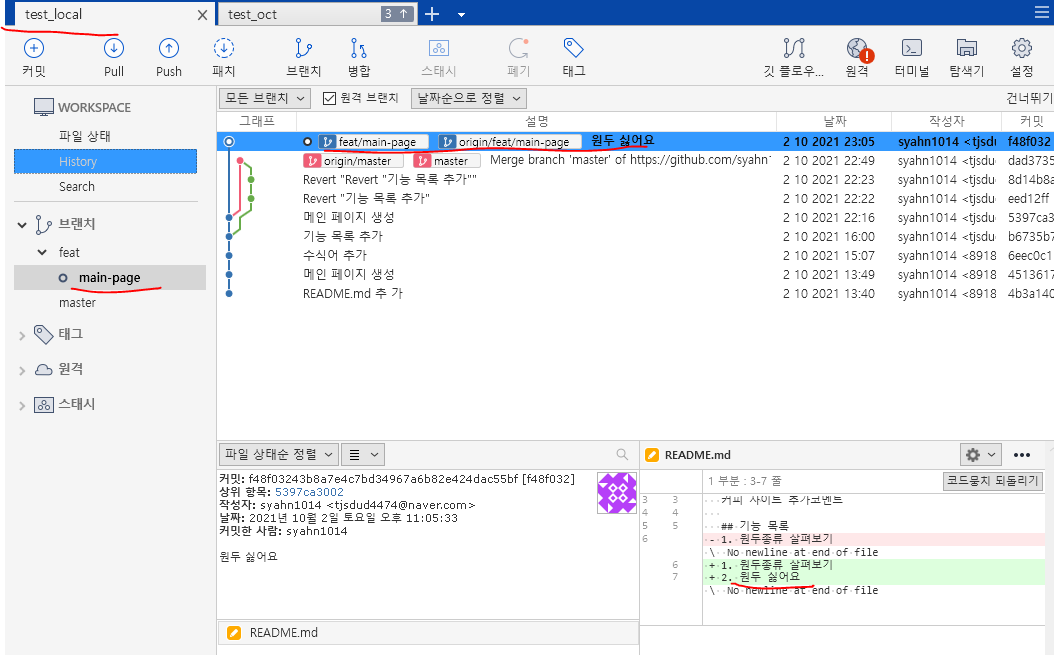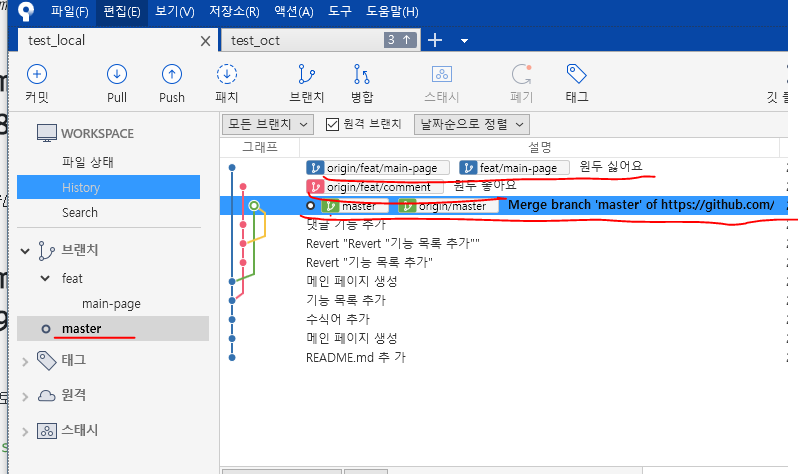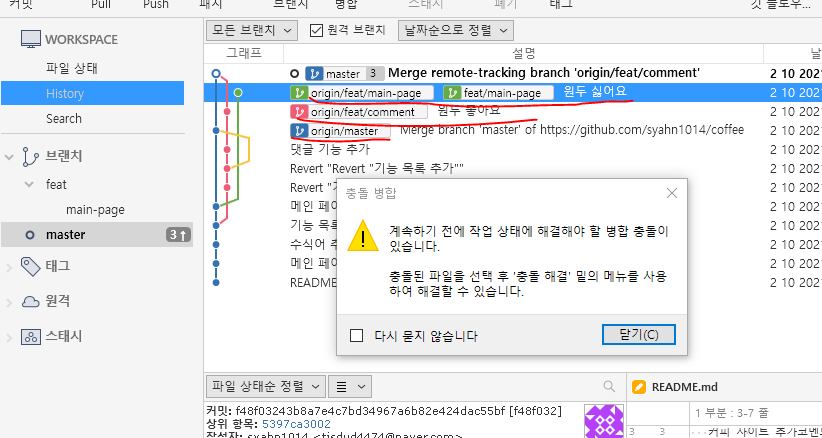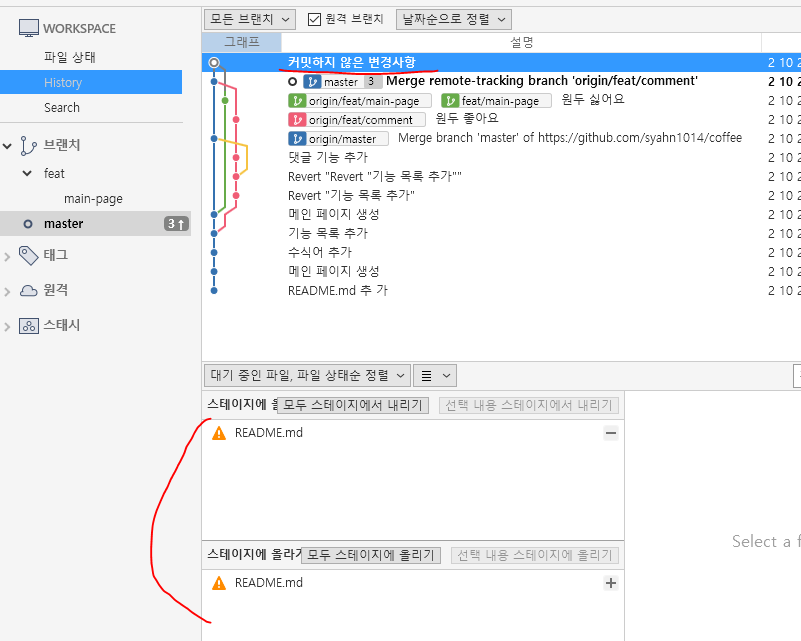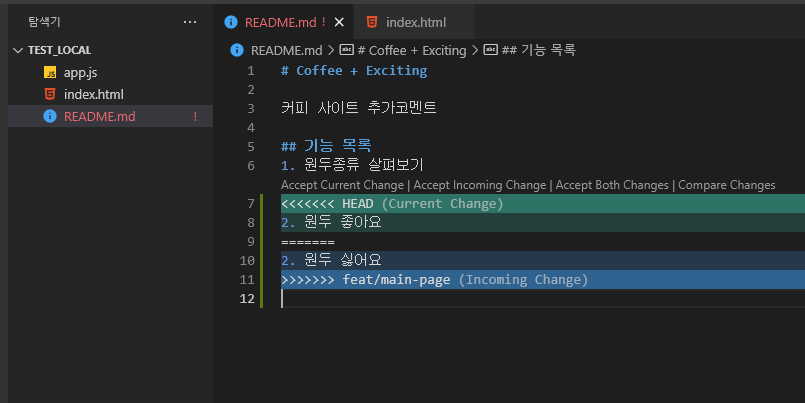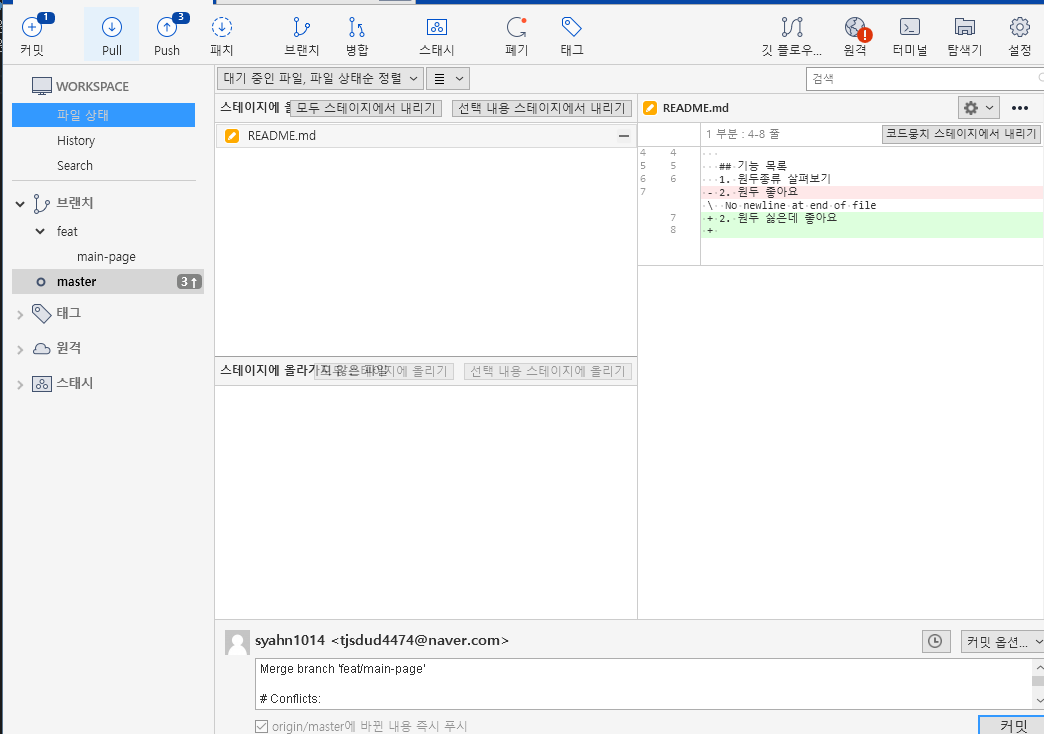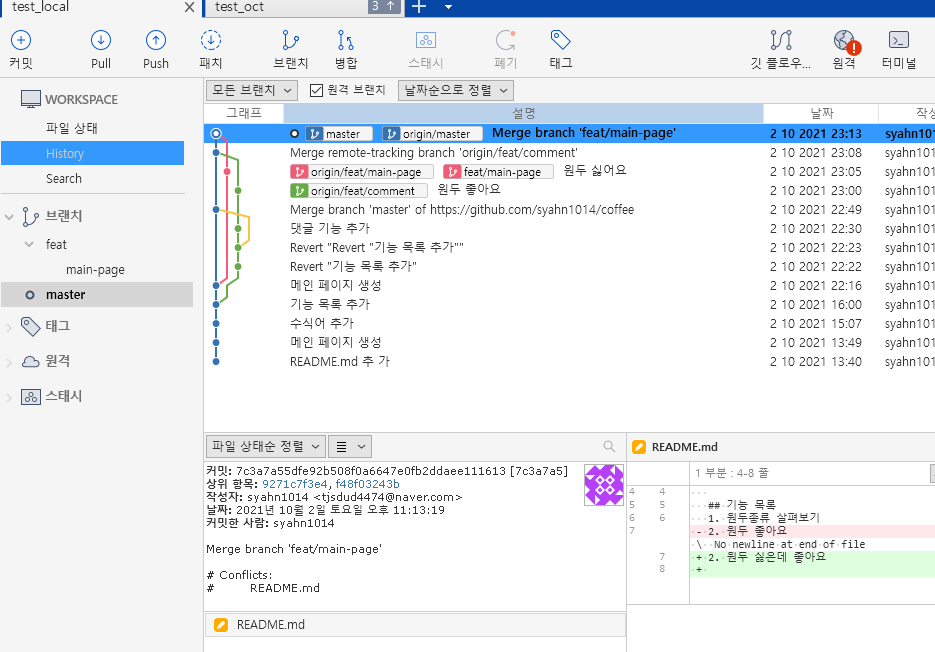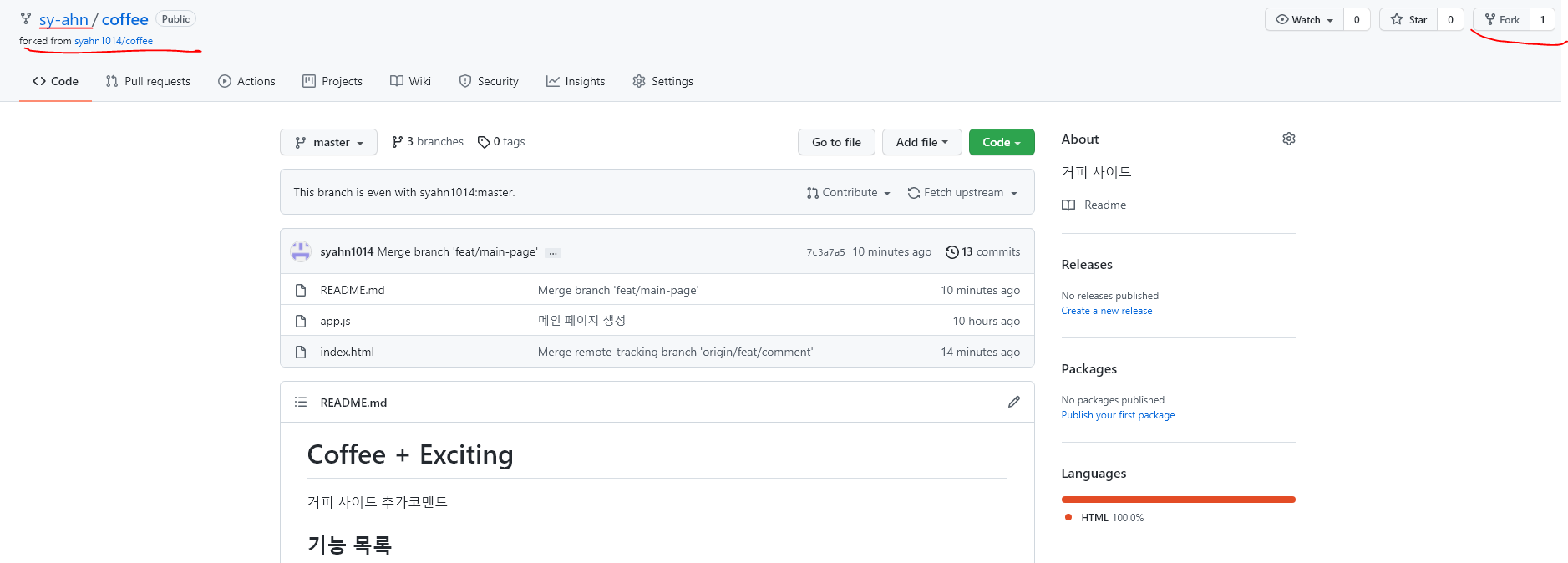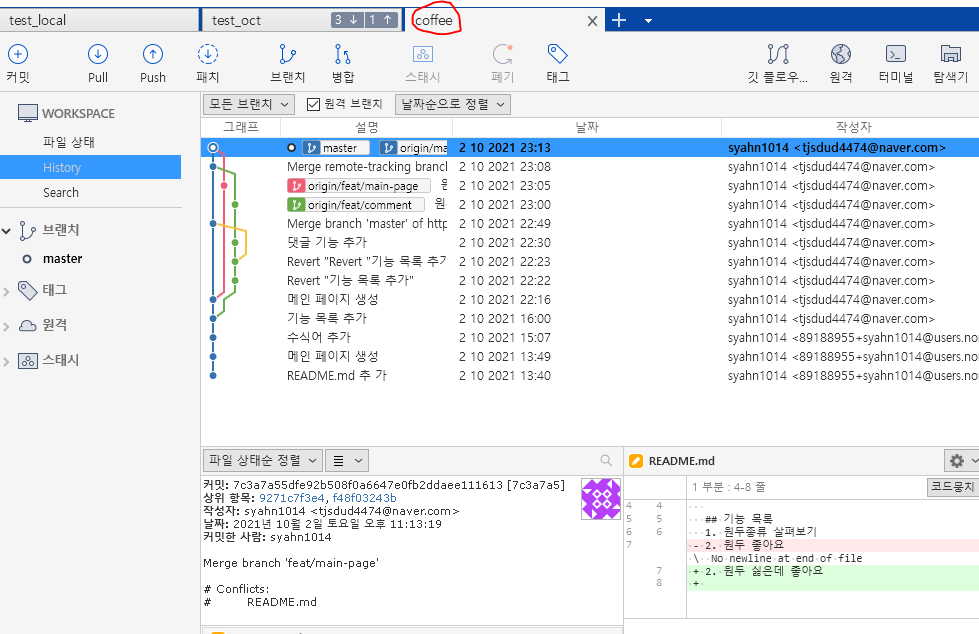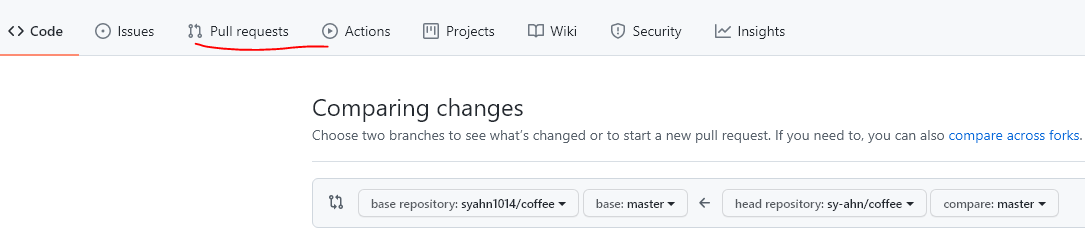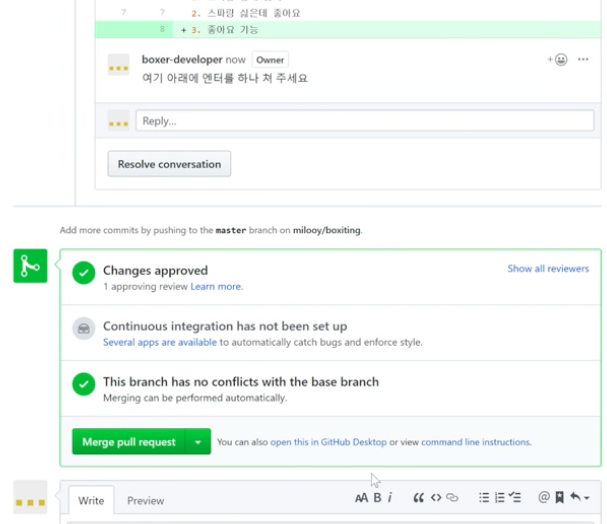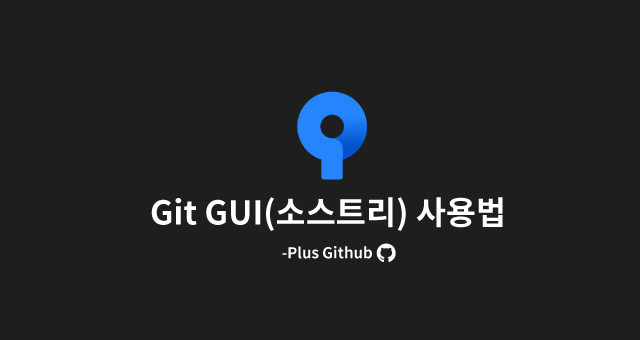
✍ Git을 사용하는 두 가지 방법
- CLI(커맨드 라인 인터페이스)
-깃의 모든 기능 사용 가능
-명령어로 실행 - GUI
-버튼으로 기능을 실행
👉 다운로드
- https://www.sourcetreeapp.com/
- 회원가입, 로그인 필요(구글 가능)
https://bitbucket.org/dashboard/overview
👉 원격저장소 연결
- 소스트리에서 add를 누른다.
- 레지스토리 탐색(원격저장소가 있는 폴더 git_program\test_local), 추가
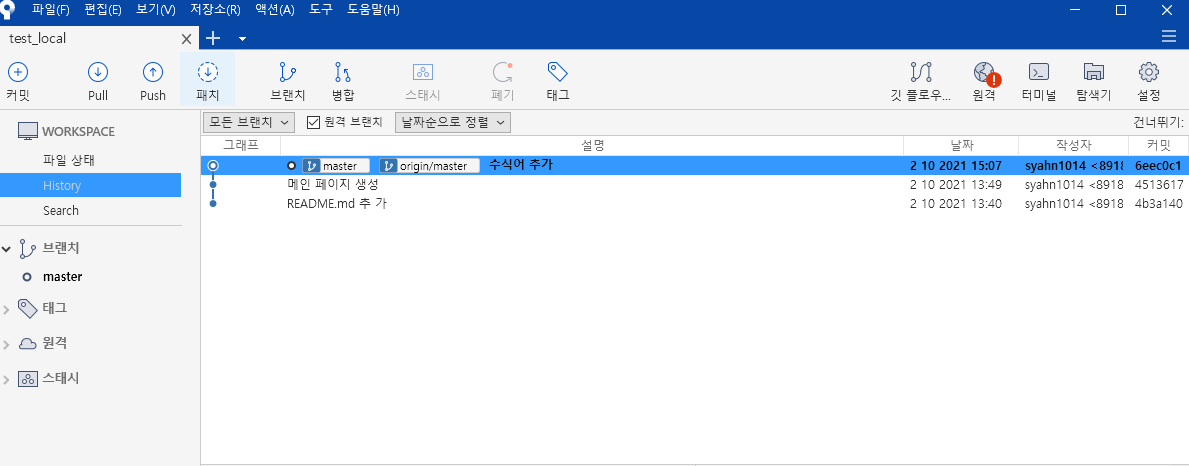
✍ 변경된 사항, commit하기
- 로컬에서 소스를 작성한다.(수정이든, 추가든-git&github연결된 폴더\test_local)
- 커밋하지 않은 변경사항이라고 표시된다.(하단에도 해당 파일을 표시해둠)
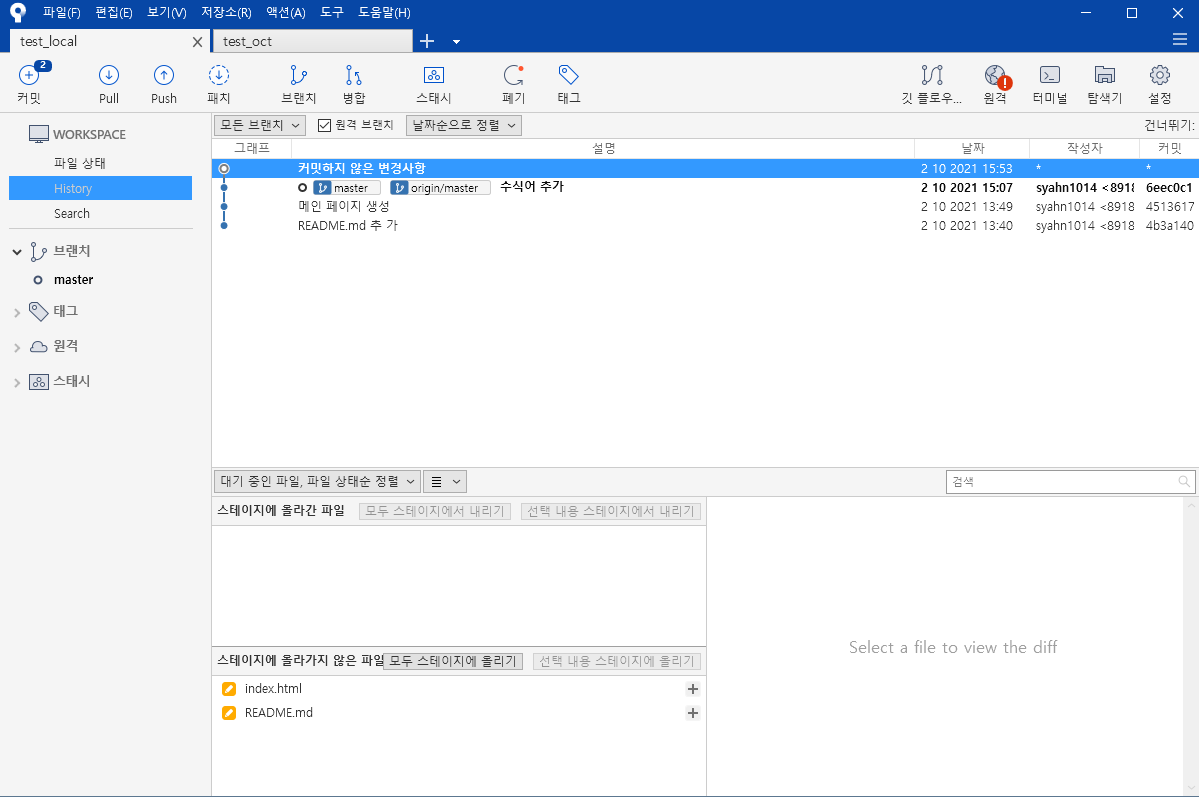
3.+버튼으로 스테이지로 올리고, 오른쪽에서 변경사항을 세세하게 볼 수 있다.
하단에 커밋 메시지를 남길 수 있다.
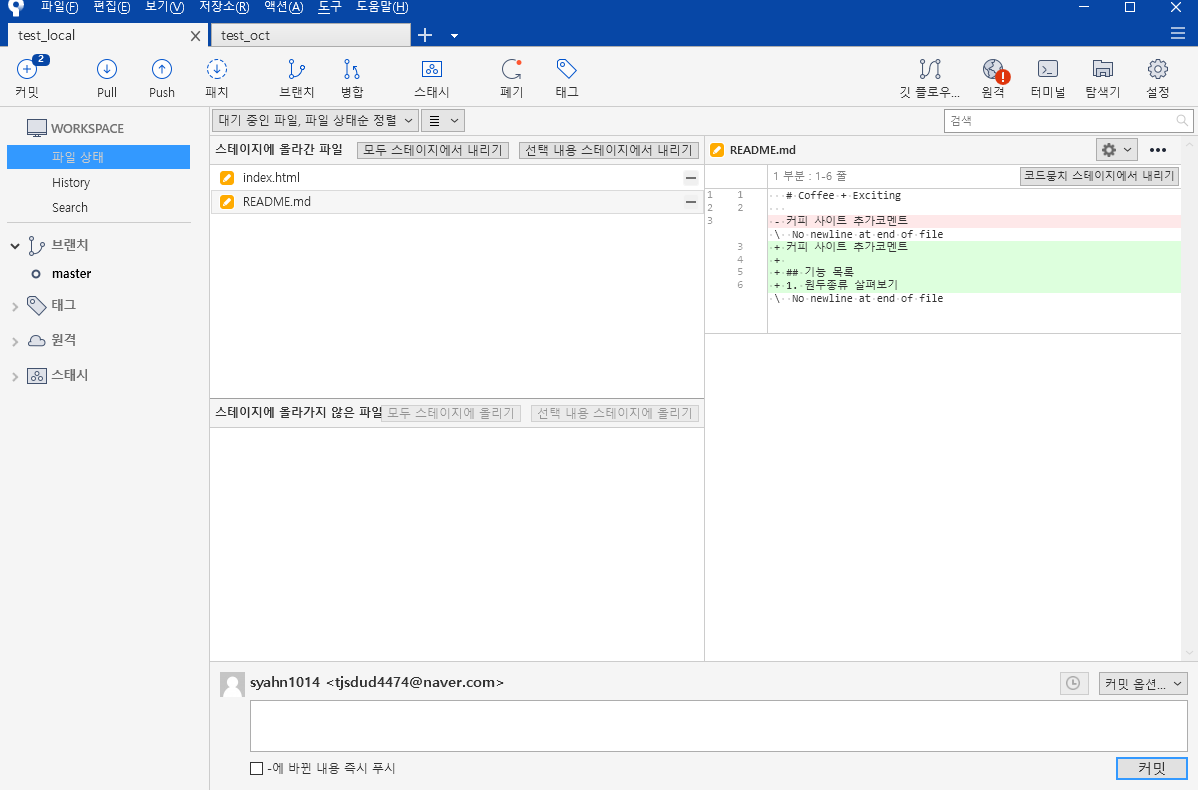
👉 표시 구분 차이점
*master란, master브랜치.
1. (오리진없음)master : 내컴퓨터에만 있는 것(로컬)
2.origin/master : 깃허브에 올라가 있는 것
깃허브에는 수식어추가까지만 업로드 되어있고, 로컬에선 기능 목록 추가가 추가로 있는 상태
🚨commit을 했다고 해서, github(원격 저장소)에 올라가 있는 상태는 아니다.
무조건 push를 해줘야 원격 저장소에 올라간다!!!! ✍ 변경(추가)사항, 올리기(push)
push를 누른다. 해당 브랜치를 선택 후 push버튼
push함으로 origin/master표시도 올라가고, github에도 올라가게 된다.
✍ 변경(추가)사항, 내려받기(pull)
-다른사람이 깃허브에 올라가 있는 변경사항을 내려받을때.
-test_local에는 본인이 추가 한 것을 깃허브에 올린 것까지 최신상태로 유지되어있지만,
test_oct(다른사람, 혹은 다른 컴퓨터 가정)은 최신 업데이트 사항을 다운받지 못하고 마지막 다운, 작업상황에 머물러 있는 상태
-친절하게, pull에 숫자표시가 뜬다.(업데이트를 해야한다고 생각하면 될듯)
-test_oct도 동일하게 최신상태로 바뀐 것을 확인
✍ 평행세계 나누기 - 브랜치(branch)만들기
-이름 브랜치를 현재 시점에 만들어라!
✍ 만든 브랜치로 이동하기
👉 새로운 브랜치에서 commit을 하게 된다면
master브랜치는 아직 과거의 커밋, 새로운 브랜치는 새 커밋을 가리키게 된다.
👉 master로 이동 후, 새로운 브랜치 생성 후
master브랜치의 최신 커밋 기준(4)을 기점으로, 새로운 브랜치, 새로 또 추가된 브랜치로 나뉜다.
<테스트 해보기>
1.추가 브랜치 생성 후,(feat/main-page) 기존 index.html 혹은 추가 html 작업하기.
2. 저장 후, commit하기
*master에는 메인 페이지commit이 없지만, feat/main-page에는 존재
- 클론(다른 컴퓨터)에서 pull 후, 다른 브랜치생성(comment).
똑같은 페이지(지만 변동사항 적용되지 않음. 다른(feat/main-page)브랜치에 저장한거라서)에 댓글기능 추가 작성 commit
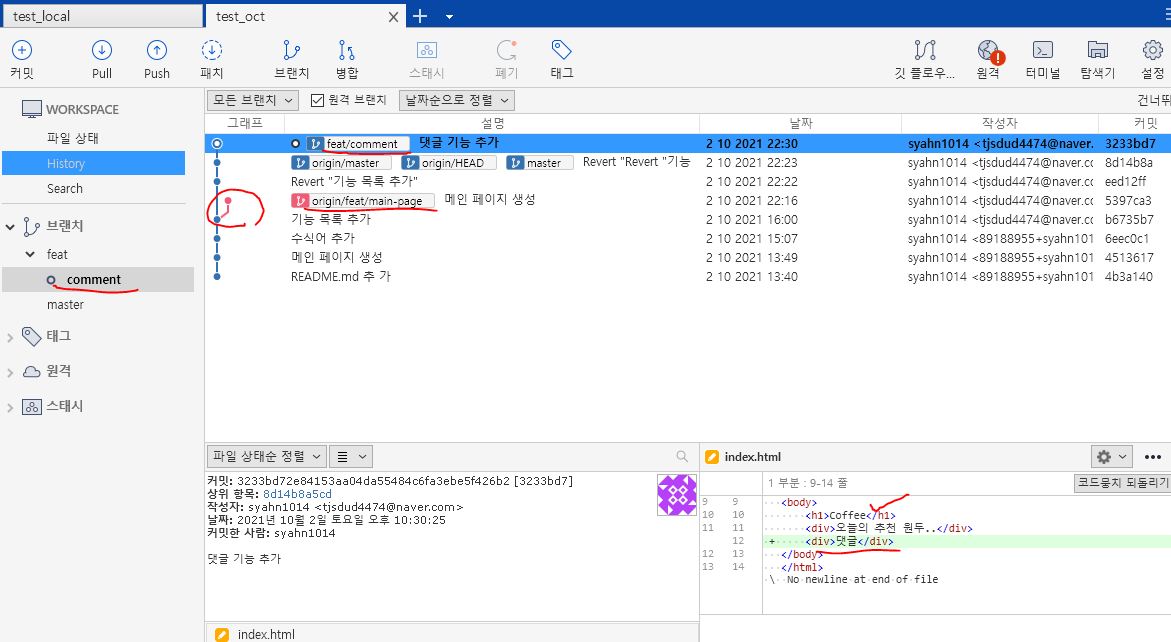
✍다른 로컬에서 다른로컬에서 만든 브랜치를 보고싶다면->원격 연결!(체크아웃)
- 왼쪽 원격에서 타고 들어가면 해당 feat/main-page가 있다.
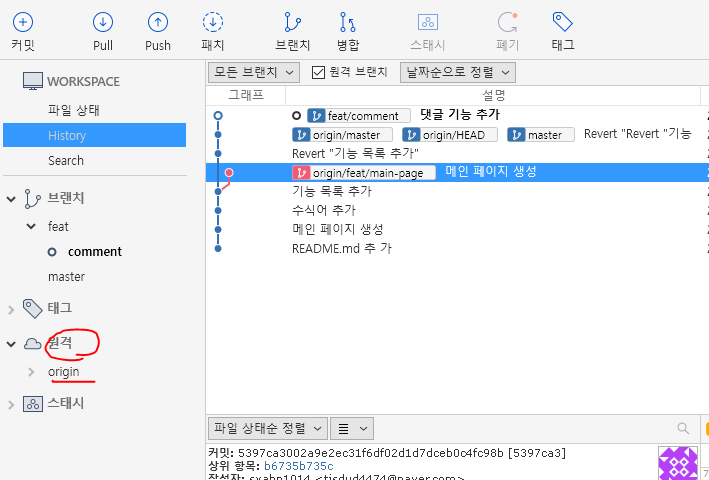
- 왼쪽 브랜치 목록에서 생성!
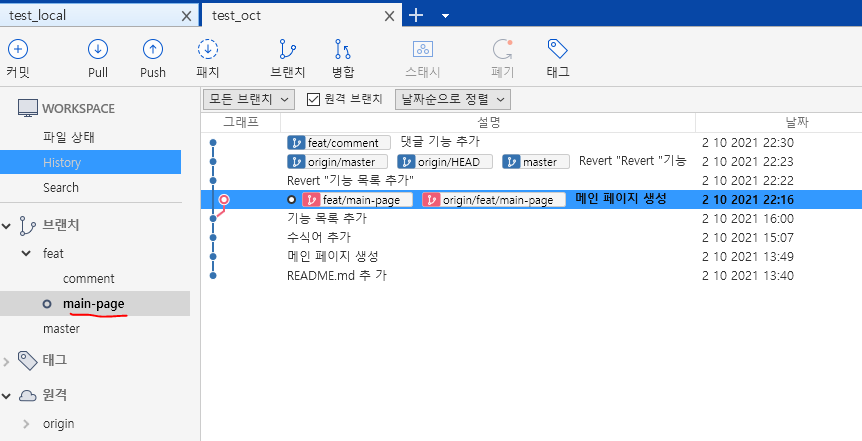
3.main-page 더블 클릭시 와 comment 더블 클릭시, 적용된 html 파일 모습
✍ 두 버전 합치기 -머지(merge)->두개의 합집합 파일
- 메인 master브랜치로 이동하기
- 합칠 main-page 히스토리를 우클릭시, 병합
✍ 합치다가 충돌이 났을때, 컨플릭트(conflict)
- 머지할대, 두 버전이 같은 곳을 수정했다면 수동으로 고쳐줘야 한다.
<테스트해보기>
1. 클론(다른 컴퓨터)에서 README.md 추가로 적어준다.
*vs code와 연동이 되기때문에 왼쪽 브랜치 모양을 클릭하면, 변경 파일 및 사항을 알려준다.
*빨간밑줄에 commit 메시지를 적고, 체크모양을 하면 commit이 된다.
*단 vs code에서 올린겨우, 소스트리에서 패치를 해줘야한다. 그래야 정상 반영
- 왼쪽 master브랜치 클릭 후, 원두 좋아요 입력한 히스토리 우클릭 병합
- 로컬 feat/main-page에서 원두 싫어요 입력후, 커밋.
4.로컬 master로 이동후, 패치 눌러주기
5.원두 좋아요, 원두 싫어요 때문에 충돌이 난다.
6.충돌이 난 표시 상황
- vs code에서 수정해준 뒤, 소스트리로 가서 커밋을 한다.
💡 브랜치와 포크
| 종류 | 의의 | 장점 | 단점 |
|---|---|---|---|
| 브랜치 | 하나의 원본 저장소에서 분기를 나눔 | 하나의 원본 저장소에서 코드 커밋 이력 편하게 볼 수 있다. | 다수의 사용자가 다수의 브랜치를 만들면 관리하기 힘들다. |
| 포크 | 여러 원격저장소를 만들어 분기를 나눔 | 원본 저장소에 영향을 미치지 않으므로 마음껏 코드 수정 가능 | 원본 저장소의 이력을 보려면 따로 주소를 추가해줘야 한다. |
✍ 저장소를 통째로 복제하기- 포크(fork)
- 다른 계정으로 github주소 들어가서 fork누르기
-복사가 완료되면, 동일하게 파일이 생기면서 fork된 파일이라고 뜬다.
- 소스트리로 와서 새로운 탭추가(저장소) 클론추가하기로 포크된 사이트 주소 복사. 폴더 지정해주기
✍ 내 코드를 머지 해주세요 - 풀 리퀘스트(pull request)
-포크한 파일을 작업후, 깃허브 들어가서 new pull request 누르기. 커밋 메시지를 작성
-실제 파일 주인은 pull request에 추가 표시가 뜬다.
댓글을 달 경우, files changed -> review change 누른다.
commit-댓글입력
approve-머지해도 되겠다는 승인
request chages- 고쳤으면 한다는 피드백
-머지 누르면, 머지가 된다.
💡소스트리 인증계정 추가
1.github 계정연결해야함(무조건 계정생성X)